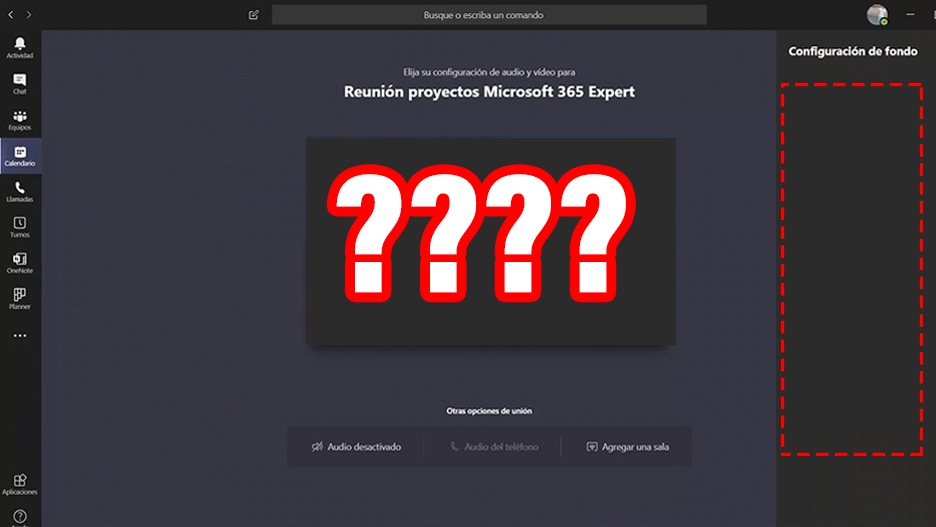Si no te aparece la opción para activar los fondos personalizados de Teams, te dejamos una guía para que sepas cómo solucionarlo. Existen tres motivos por los que puedes no tener la opción de fondos personalizados: tu sistema operativo, tu dispositivo o políticas de la organización.
¿Cuál es tu sistema operativo?
Dependiendo de tu sistema operativo de tu dispositivo, es posible que no te aparezca la funcionalidad:
- Windows. Si puedes instalar Teams en tu dispositivo con Windows (es decir, si tienes Windows Server 2012 R2 +, Windows 10 o Windows 8.1 en 32 bits y 64 bits), el sistema operativo no es un problema para la funcionalidad.
- Mac. Si puedes instalar Teams en tu dispositivo Mac (es decir, si tienes Mac OS X 10.11 el Capitan o posterior), el sistema operativo no es un problema para la funcionalidad.
- Linux. Si estás utilizando alguna distribución de Linux, en estos momentos los fondos personalizados no están disponibles. Es posible que esta información se actualice próximamente.
- Android. Esta funcionalidad pronto estará disponible en dispositivos Android pero, por el momento, si tu dispositivo tiene este sistema operativo, habrá que esperar.
- iOS. Esta funcionalidad está disponible para iPhones e iPads.
En resumen, si utilizas Windows, iOS o Mac, deberías seguir leyendo.
¿Qué dispositivo utilizas?
El motivo más habitual por el que no aparece la funcionalidad de fondos personalizados de Teams, es por el tipo de dispositivo que estás utilizado. Si tu dispositivo no es compatible, no te aparecerá el botón para los fondos personalizados. ¿Y qué determina esta funcionalidad?
La opción de blur (o desenfocar) y los fondos personalizados requieren un dispositivo con procesador compatible con Advanced Vector Extensions 2 (AVX2). Las extensiones vectoriales avanzadas o AVX son un conjunto de instrucciones que proveen de determinadas características, instrucciones y un nuevo esquema de codificación. Esta es una tecnología necesaria para que Teams distinga el fondo de ti y pueda desenfocar el fondo o situar una imagen detrás de nosotros en la llamada.
¿Cómo sé si mi ordenador es compatible?
Para saber si el procesador de tu dispositivo es compatible con AVX2. Existen diferentes formas de hacerlo, pero vamos a explicarte la más sencilla para cada sistema operativo.
En Windows
El procedimiento que vamos a seguir es buscar el número de modelo de la CPU a partir de la información del sistema y buscarlo en el sitio web del fabricante.
- Pulsa sobre el botón de Windows y escribe «Sistema» o ve a «Panel de control\Sistema y seguridad\Sistema» en tu explorador
- En la sección «Ver información básica acerca del Equipo», busca «Procesador»
- Después, busca tu modelo en la página del fabricante. Puedes poner el modelo en Google y después escoge la página del fabricante.
- Aquí puedes ver la página del fabricante, donde vamos a buscar «Extensiones de conjunto de instrucciones».
Como podéis ver, este dispositivo sí es compatible.
Actualización: 16/12/2021
Según el propio Microsoft, aquellos usuarios con Windows 10 ya no requieren de un procesador con instrucción AVX2.
En MacOS
En Mac sólo tenemos que ejecutar la siguiente línea en la consola de comandos:
sysctl -a | grep machdep.cpu.leaf7_features
Este sería un ejemplo de un dispositivo sin AVX2:
¿Tu organización lo permite?
Es posible que tu organización haya restringido esta funcionalidad para tu usuario. Si piensas que este es tu caso, contacta con los administradores de sistemas de tu organización e infórmate.